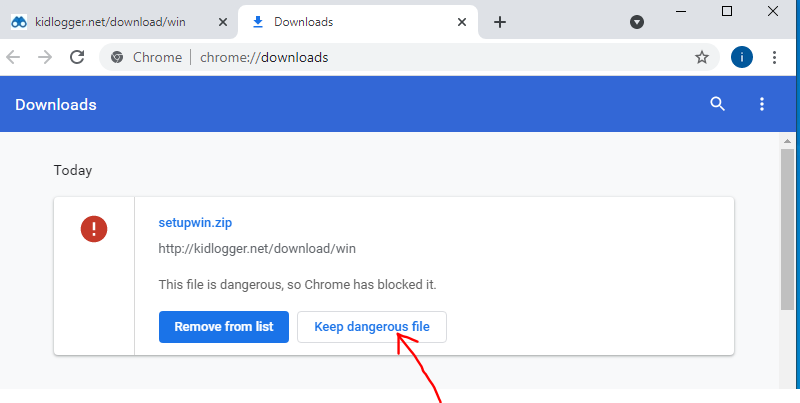Jak zainstalować i używać programu KidLogger dla Windows
- Otwórz Panel Sterowania, Aktualizacje i zabezpieczenia, Zabezpieczenia Windows, Ochrona przed wirusami i zagrożeniami. Ustawienia ochrony przed wirusami i zagrożeniami, Zarządzaj ustawieniami, Dodaj lub usuń wyjątki.
- Dodaj foldery Pobrane i C:\Program Files (x86) do listy wyjątków.
- Pobierz agenta monitorującego KidLogger ze strony Pobierz na stronie internetowej.
- Jeśli Google Chrome nie pozwala na pobranie tego pliku, otwórz Menu, Pobrane i kliknij „Zachowaj niebezpieczny plik”.
- Rozpakuj pakiet do nowego folderu. Kliknij prawym przyciskiem myszy na pakiet i wybierz polecenie „Wyodrębnij wszystko…”.
- Uruchom install.exe jako administrator (kliknij prawym przyciskiem → Uruchom jako administrator).
- Po instalacji agent monitorujący uruchomi się automatycznie. Jeśli nie, uruchom plik KidLogger.exe jako administrator z folderu Program Files/KidLogger.
- Kliknij przycisk Połącz z serwerem w głównym oknie programu.
- Otwórz zakładkę KidLogger.net.
- W polu Wprowadź swój adres e-mail lub identyfikator urządzenia wprowadź adres e-mail użyty podczas rejestracji. Kliknij Połącz z kontem.

- Uwaga: Aby połączyć aplikację KidLogger z istniejącym urządzeniem wirtualnym, wprowadź jego identyfikator urządzenia w polu. Kliknij Połącz z kontem.
- Powróć do głównego okna KidLogger i kliknij Start logowanie.
- Teraz rozpocznie się monitorowanie komputera docelowego.
- Zaloguj się ponownie na swoje konto KidLogger.net i przeglądaj dane. Jeśli chcesz zmienić nazwę urządzenia, kliknij ikonę ołówka.
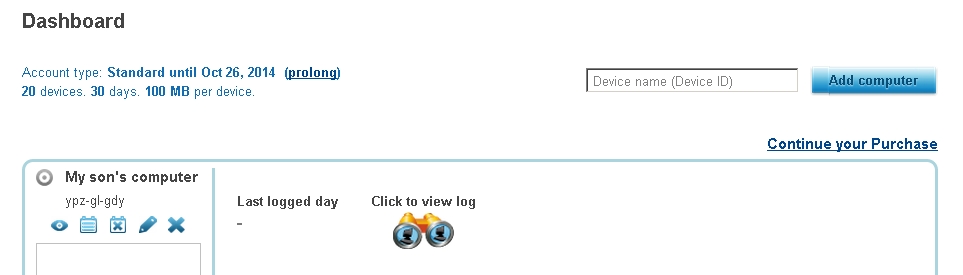
- Otwórz folder roboczy KidLogger (domyślnie C:\Program Files (x86)\KidLogger).
- Uruchom plik kidlogger.exe;
- Kliknij "Wyświetl bieżący dziennik".
- Kliknij "Otwórz folder dziennika", aby zobaczyć zrzuty ekranu każdego dnia.
Pliki dziennika są podzielone według daty. Mogą to być pliki HTML, mp3 lub zrzuty ekranu. KidLogger tworzy oddzielny folder dla plików dziennika każdego konta użytkownika. Ten logger prezentuje dzienniki w przyjaznym formacie – pliki HTML.
- Znajdź folder roboczy KidLogger na komputerze docelowym. Zwykle jest to C:\Program Files(x86)\KidLogger.
- Uruchom plik uninstall.exe (unins000.exe) jako administrator (kliknij prawym przyciskiem → Uruchom jako administrator).